怎么看电脑软件的安装包在哪里 如何在电脑上找到软件的安装包
更新时间:2024-04-28 12:57:31作者:jiang
在日常使用电脑的过程中,我们经常需要安装各种软件来满足不同的需求,有时候我们可能会遇到找不到软件安装包的困扰。怎么看电脑软件的安装包在哪里?如何在电脑上找到软件的安装包呢?在本文中我们将为您详细介绍这些问题的解决方法,帮助您轻松找到所需的软件安装包。
具体方法:
1.打开电脑,找到你要查找的软件。

2.单击鼠标【右键】。选择【属性】。

3.在弹出软件属性对话框里选【快捷方式】。
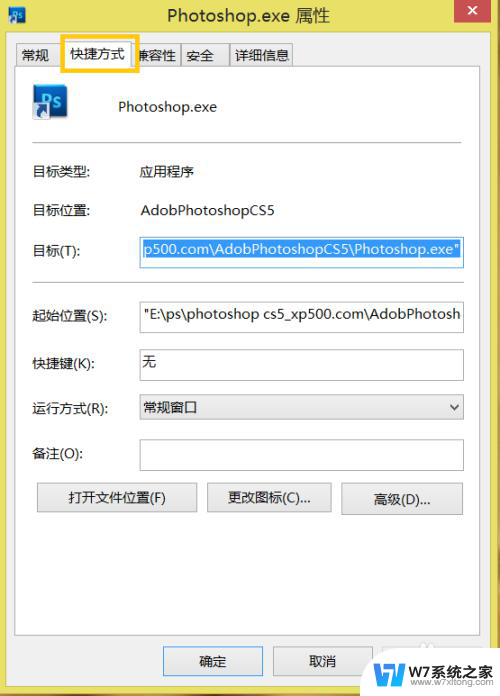
4.点击下方的【打开文件位置】。
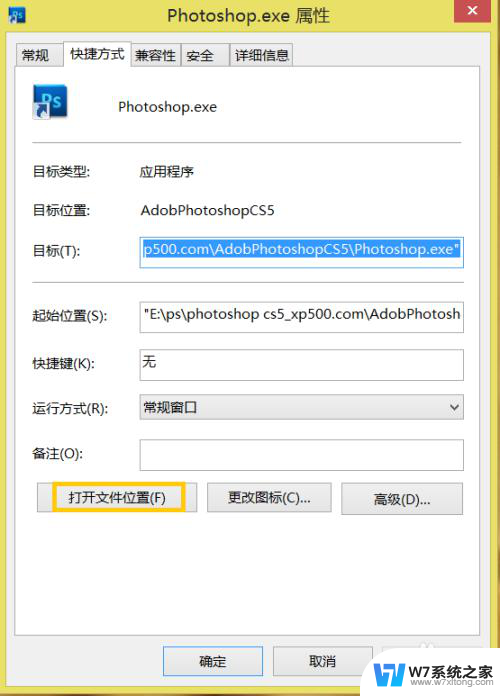
5.这时弹出应用程序的所在位置。
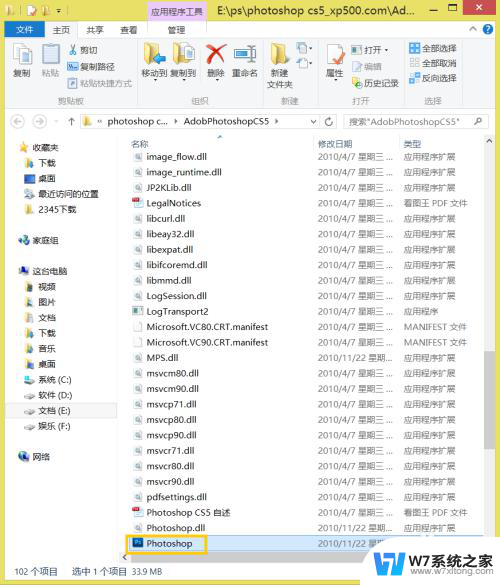
6.这还不是完整的安装包,如果要想把安装包给别人。并且让别人也可以安装在电脑上,要点击上方文件,返回上一层文件夹。
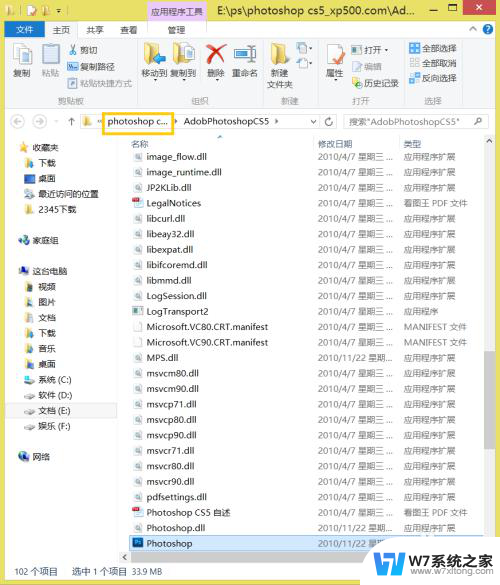
7.选择刚刚那个文件夹,复制给别人,这才是完整的安装包所在文件夹。
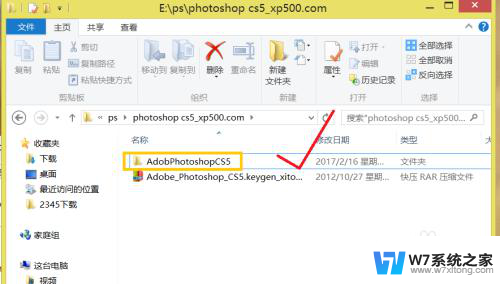
以上就是如何查找电脑软件的安装包的全部内容,如果你遇到这种情况,不妨按照以上方法来解决,希望对大家有所帮助。
怎么看电脑软件的安装包在哪里 如何在电脑上找到软件的安装包相关教程
-
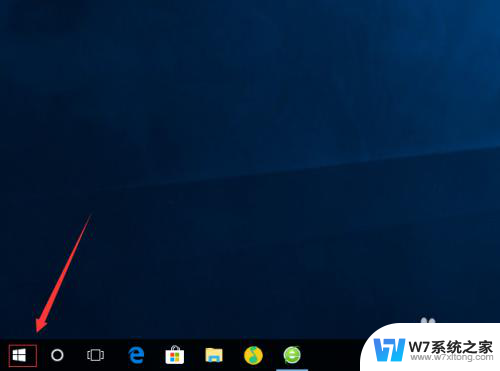 microsoft安装的软件在哪里 Windows10如何找到软件的安装位置
microsoft安装的软件在哪里 Windows10如何找到软件的安装位置2024-03-09
-
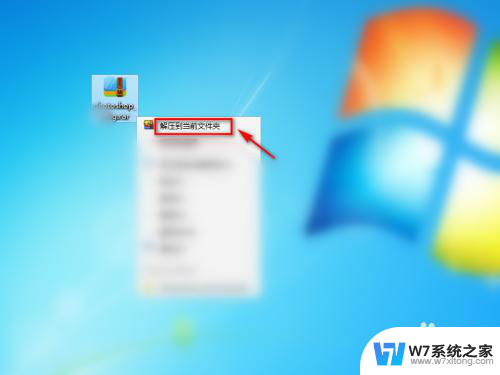 电脑压缩文件怎么安装成软件 如何使用压缩包安装软件
电脑压缩文件怎么安装成软件 如何使用压缩包安装软件2024-03-26
-
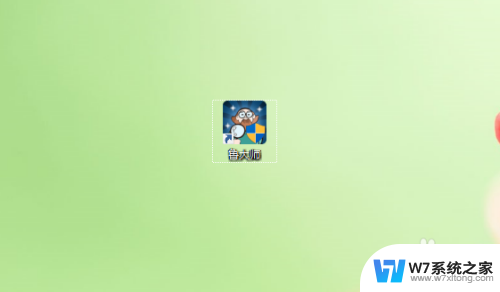 window10软件安装路径 如何在Windows 10上快速找到软件的安装位置
window10软件安装路径 如何在Windows 10上快速找到软件的安装位置2024-06-17
-
 windows11怎么禁止安装软件 电脑如何阻止某个软件的安装
windows11怎么禁止安装软件 电脑如何阻止某个软件的安装2025-04-01
- win11系统更新的安装包在哪里删除 Win11升级包如何删除
- win11 camera包在哪里安装 Win11如何重新安装相机驱动程序
- win10无法打开此安装程序包,请确认该程序包存在 Win10电脑安装office提示无法打开此安装包
- 怎么把文件里的软件弄到桌面 已安装软件如何放到桌面
- 怎么删除下载的系统安装包 电脑里的安装包怎么彻底删除
- win11电脑禁止安装软件怎么设置 Windows11安装软件限制解除方法
- 怎样在电脑上装五笔输入法 Win10如何安装微软五笔输入法
- u盘启动发现不了硬盘 怎样解决电脑U盘装系统找不到硬盘的问题
- 为什么驱动卸载了会自动安装 如何彻底解决驱动卸载后自动安装问题
- 32位软件能在win10运行吗 在64位系统中安装32位应用程序步骤
- 怎么禁止电脑安装指定程序 如何在电脑上禁止安装某个软件
- 重装系统拷贝c盘桌面文件 怎样在重装系统前拷贝桌面文件
系统安装教程推荐
- 1 怎样在电脑上装五笔输入法 Win10如何安装微软五笔输入法
- 2 u盘启动发现不了硬盘 怎样解决电脑U盘装系统找不到硬盘的问题
- 3 为什么驱动卸载了会自动安装 如何彻底解决驱动卸载后自动安装问题
- 4 win11安装照片查看器 Win11 24H2升级后图片无法打开怎么办
- 5 win11怎么设置五笔 Windows11如何安装五笔输入法
- 6 装win11必须 安全启动 Win11安装遇到这台电脑必须支持安全启动怎么办
- 7 win10怎么跟新蓝牙驱动 Win10电脑蓝牙驱动安装教程
- 8 win11系统装不了打印机 Windows11打印机驱动安装失败解决方法
- 9 win11改应用安装位置 win11软件安装位置修改教程
- 10 最新版本win10 如何安装ie IE浏览器安装教程